Entfernen Sie TheMediaConverter Promos Werbung von Ihrem Computer
Browser EntführerAuch bekannt als: TheMediaConverter Promos Adware
Der kostenlose Scanner prüft, ob Ihr Computer infiziert ist.
JETZT ENTFERNENUm das Produkt mit vollem Funktionsumfang nutzen zu können, müssen Sie eine Lizenz für Combo Cleaner erwerben. Auf 7 Tage beschränkte kostenlose Testversion verfügbar. Eigentümer und Betreiber von Combo Cleaner ist RCS LT, die Muttergesellschaft von PCRisk.
Was ist TheMediaConverter Promos?
TheMediaConverter Promos ist eine betrügerische Anwendung, die angeblich die Konvertierung verschiedener Dokumente und Video-/Audiodateien ermöglicht. Diese Funktionalität mag legitim und nützlich erscheinen, TheMediaConverter Promos wird jedoch als potenziell unerwünschte Anwendung (PUA) und Adware kategorisiert.
Die Hauptgründe für diese negativen Assoziationen sind die heimliche Installation ohne Zustimmung der Benutzer, die Zustellung aufdringlicher Werbung und die potenzielle Verfolgung der Surfaktivitäten.
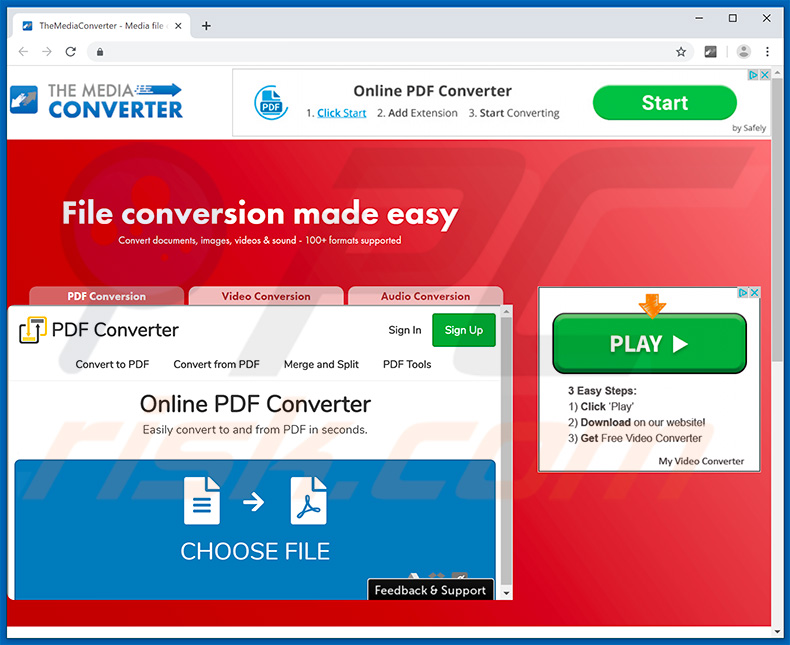
Nach erfolgreicher Infiltration liefert TheMediaConverter Promos aufdringliche Werbung wie Coupons, Banner, Pop-ups und Ähnliches. Diese werden oft auf dubiose Webseiten weitergeleitet und führen möglicherweise sogar Skripte aus, die heimlich andere potenziell unerwünschte/bösartige Anwendungen herunterladen und installieren.
So kann schon ein einziger versehentlicher Klick zu hochriskanten Computerinfektionen führen. Aufdringliche Werbung wird mit Hilfe von Werkzeugen bereitgestellt, die die Platzierung von grafischen Inhalten Dritter auf jeder beliebigen Webseite ermöglichen.
Daher verbergen sie oft den zugrundeliegenden Inhalt, wodurch das Surf-Erlebnis erheblich beeinträchtigt wird. Ein weiterer wesentlicher Nachteil ist die Informationsverfolgung.
Anwendungen vom Typ Adware sind berüchtigt für die Aufzeichnung von Informationen wie IP-Adressen, besuchte Website-URLs, betrachtete Seiten, Suchanfragen und andere Informationen im Zusammenhang mit Internetsurfing-Aktivitäten. Darüber hinaus umfassen die Informationen in der Regel persönliche Daten, die Entwickler mit Dritten (möglicherweise Cyberkriminellen) teilen, die private Daten missbrauchen, um Einnahmen zu erzielen.
Daher kann die Verfolgung von Daten zu ernsthaften Datenschutzproblemen oder sogar zu Identitätsdiebstahl führen. Wir empfehlen Ihnen dringend, TheMediaConverter-Promos sofort zu eliminieren.
| Name | TheMediaConverter Promos Adware |
| Art der Bedrohung | Adware, unerwünschte Werbung, Pop-up Virus |
| Browsererweiterung(en) | TheMediaConverter Promos |
| Angebliche Funktion | Dateiformat-Konvertierung |
| Verwandte Domäne(n) | themediaconverter[.]com |
| Bedienende IP-Adresse (themediaconverter[.]com) | 74.120.19.78 |
| Symptome | Anzeigen zu sehen, die nicht von den Webseiten stammen, die Sie gerade durchsuchen. Aufdringliche Pop-up-Anzeigen. Verringerte Geschwindigkeit beim Surfen im Internet. |
| Verbreitungsmethoden | Betrügerische Pop-up-Anzeigen, kostenlose Software-Installationsprogramme (Bündelung), gefälschte Flash-Player-Installationsprogramme. |
| Schaden | Verringerte Computerleistung, Browser-Verfolgung - Datenschutzprobleme, mögliche zusätzliche Malware-Infektionen. |
| Entfernung |
Um mögliche Malware-Infektionen zu entfernen, scannen Sie Ihren Computer mit einer legitimen Antivirus-Software. Unsere Sicherheitsforscher empfehlen die Verwendung von Combo Cleaner. Combo Cleaner herunterladenDer kostenlose Scanner überprüft, ob Ihr Computer infiziert ist. Um das Produkt mit vollem Funktionsumfang nutzen zu können, müssen Sie eine Lizenz für Combo Cleaner erwerben. Auf 7 Tage beschränkte kostenlose Testversion verfügbar. Eigentümer und Betreiber von Combo Cleaner ist RCS LT, die Muttergesellschaft von PCRisk. |
Es gibt viele andere Adware-ähnliche Anwendungen, die den TheMediaConverter-Promos ähneln, darunter MessengerLite, BWplayer und MyPrintableCoupons. Diese Anwendungen versprechen oft, verschiedene nützliche Funktionen zu aktivieren, um den Eindruck der Legitimität zu erwecken und Benutzer bei der Installation zu täuschen.
Tatsächlich bieten nur wenige PUAs die versprochenen Funktionen und die meisten haben nur einen Zweck: Einnahmen für die Entwickler zu generieren. Anstatt die versprochene Funktionalität zu ermöglichen, liefern Adware-artige Anwendungen aufdringliche Werbung und sammeln Daten.
Wie wurde TheMediaConverter-Promos auf meinem Computer installiert?
TheMediaConverter Promos verfügt über eine offizielle Promotion-Webseite und kann auch im Web Store von Google Chrome heruntergeladen werden. Allerdings dringt es oft ohne Zustimmung in Computer ein, da Entwickler es mit aufdringlicher Werbung und einer irreführenden Marketingmethode namens "Bündelung" (heimliche Installation von Anwendungen Dritter mit regulärer Software) verbreiten.
Die Entwickler wissen, dass viele Benutzer Download-/Installationsprozesse überstürzen und Schritte überspringen. Im Bewusstsein dessen verbergen Entwickler "gebündelte" Anwendungen hinter "Benutzerdefiniert/Erweitert"-Einstellungen oder anderen Abschnitten dieser Verfahren.
Durch das Anklicken von Werbung und das Überspringen von Download-/Installationsschritten setzen Benutzer ihre Systeme oft der Gefahr verschiedener Infektionen aus und gefährden ihre Privatsphäre.
Wie lässt sich die Installation potenziell unerwünschter Anwendungen vermeiden?
Die Hauptgründe für Computerinfektionen sind mangelnde Kenntnisse und unvorsichtiges Verhalten. Der Schlüssel zur Sicherheit ist Vorsicht. Seien Sie deshalb beim Surfen im Internet und beim Herunterladen/Installieren von Software sehr vorsichtig.
Analysieren Sie sorgfältig jeden Download-/Installationsschritt mit den Einstellungen "Benutzerdefiniert" oder "Erweitert", melden Sie zusätzlich enthaltene Programme ab und lehnen Sie Angebote zum Download/zur Installation ab. Laden Sie außerdem Software nur von offiziellen Quellen herunter, indem Sie direkte Download-Links verwenden.
Download-/Installationsprogramme von Drittanbietern enthalten oft betrügerische Anwendungen, weshalb solche Werkzeuge nicht verwendet werden sollten. Beachten Sie, dass aufdringliche Werbung in der Regel legitim zu sein scheint, da die Entwickler viele Ressourcen in ihr Design investieren, sie jedoch auf dubiose Websites (Glücksspiel, Erwachsenen-Dating, Pornographie usw.) umleiten können.
Wenn Sie diese Anzeigen/Weiterleitungen erleben, eliminieren Sie alle verdächtigen Anwendungen und Browser-Plug-ins. Wenn Ihr Computer bereits mit TheMediaConverter-Werbeanzeigen infiziert ist, empfehlen wir, einen Scan mit Combo Cleaner Antivirus für Windows auszuführen, um diese Adware automatisch zu entfernen.
Screenshots von Anzeigen, die von der Adware TheMediaConverter Promos geliefert werden:
TheMediaConverter bewirbt Adware im Google Chrome-Webshop:
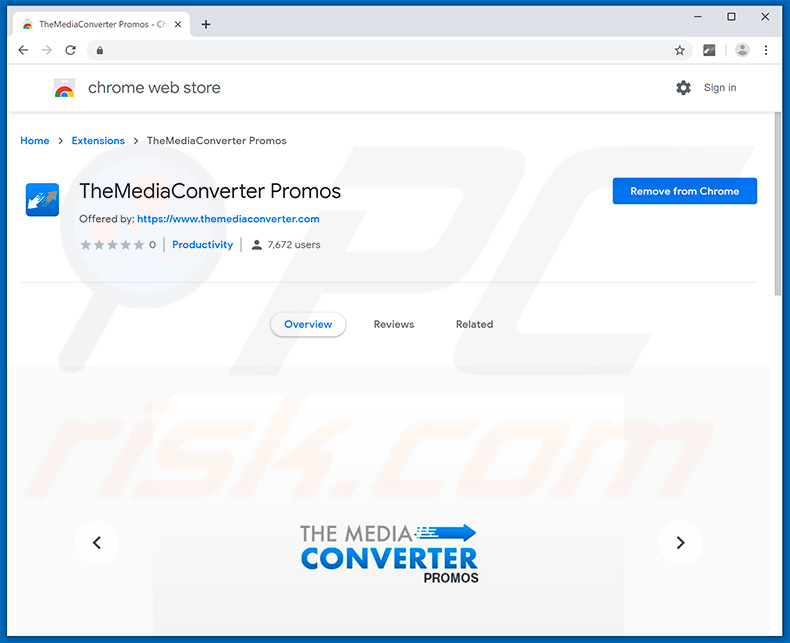
Umgehende automatische Entfernung von Malware:
Die manuelle Entfernung einer Bedrohung kann ein langer und komplizierter Prozess sein, der fortgeschrittene Computerkenntnisse voraussetzt. Combo Cleaner ist ein professionelles, automatisches Malware-Entfernungstool, das zur Entfernung von Malware empfohlen wird. Laden Sie es durch Anklicken der untenstehenden Schaltfläche herunter:
LADEN Sie Combo Cleaner herunterIndem Sie Software, die auf dieser Internetseite aufgeführt ist, herunterladen, stimmen Sie unseren Datenschutzbestimmungen und Nutzungsbedingungen zu. Der kostenlose Scanner überprüft, ob Ihr Computer infiziert ist. Um das Produkt mit vollem Funktionsumfang nutzen zu können, müssen Sie eine Lizenz für Combo Cleaner erwerben. Auf 7 Tage beschränkte kostenlose Testversion verfügbar. Eigentümer und Betreiber von Combo Cleaner ist RCS LT, die Muttergesellschaft von PCRisk.
Schnellmenü:
- Was ist TheMediaConverter Promos?
- SCHRITT 1. Die TheMediaConverter Promos Anwendung mit Systemsteuerung deinstallieren.
- SCHRITT 2. TheMediaConverter Promos Adware von Internet Explorer entfernen.
- SCHRITT 3. TheMediaConverter Promos Werbung von Google Chrome entfernen.
- SCHRITT 4. 'Ads by TheMediaConverter Promos' von Mozilla Firefox entfernen.
- SCHRITT 5. Die TheMediaConverter Promos Erweiterung von Safari entfernen.
- SCHRITT 6. Betrügerische Plug-ins von Microsoft Edge entfernen.
TheMediaConverter Promos Adware Entfernung:
Windows 10 Nutzer:

Machen Sie einen Rechtsklick in der linken unteren Ecke des Bildschirms, im Schnellzugriffmenü wählen Sie Systemsteuerung aus. Im geöffneten Fenster wählen Sie Ein Programm deinstallieren.
Windows 7 Nutzer:

Klicken Sie auf Start ("Windows Logo" in der linken, unteren Ecke Ihres Desktop), wählen Sie Systemsteuerung. Suchen Sie Programme und klicken Sie auf Ein Programm deinstallieren.
macOS (OSX) Nutzer:

Klicken Sie auf Finder, wählen Sie im geöffneten Fenster Anwendungen. Ziehen Sie die App vom Anwendungen Ordner zum Papierkorb (befindet sich im Dock), machen Sie dann einen Rechtsklick auf das Papierkorbzeichen und wählen Sie Papierkorb leeren.
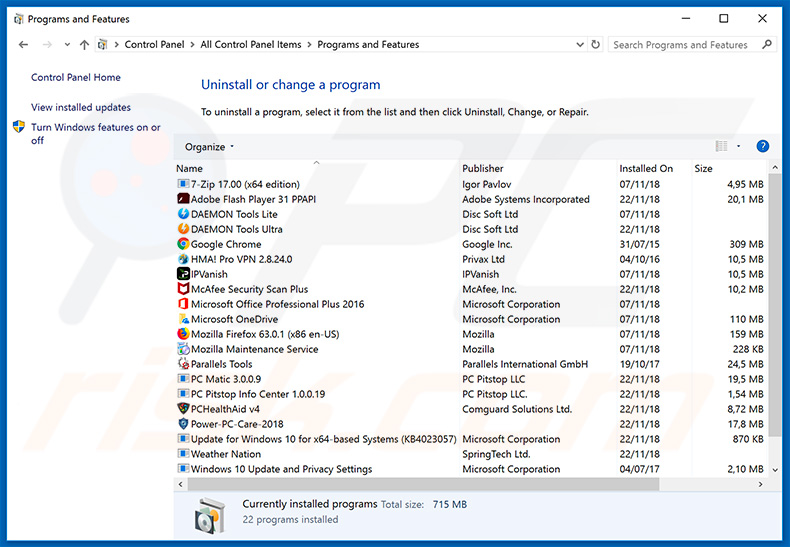
Suchen Sie im Programme deinstallieren Fenster nach "TheMediaConverter Promos", wählen Sie diesen Eintrag aus und klicken Sie auf "Deinstallieren", oder "Entfernen".
Nachdem Sie die potenziell unerwünschte Anwendung deinstalliert haben, die TheMediaConverter Promos Werbung verursacht, scannen Sie Ihren Computer auf Überreste unerwünschter Komponenten oder möglichen Malware Infektionen. Um Ihren Computer zu scannen, benutzen Sie die empfohlene Schadsoftware Entfernungssoftware.
LADEN Sie die Entfernungssoftware herunter
Combo Cleaner überprüft, ob Ihr Computer infiziert ist. Um das Produkt mit vollem Funktionsumfang nutzen zu können, müssen Sie eine Lizenz für Combo Cleaner erwerben. Auf 7 Tage beschränkte kostenlose Testversion verfügbar. Eigentümer und Betreiber von Combo Cleaner ist RCS LT, die Muttergesellschaft von PCRisk.
TheMediaConverter Promos Adware von Internetbrowsern entfernen:
Das Video zeigt, wie man potenziell unerwünschte Browser Add-ons entfernt:
 Bösartige Add-ons von Internet Explorer entfernen:
Bösartige Add-ons von Internet Explorer entfernen:
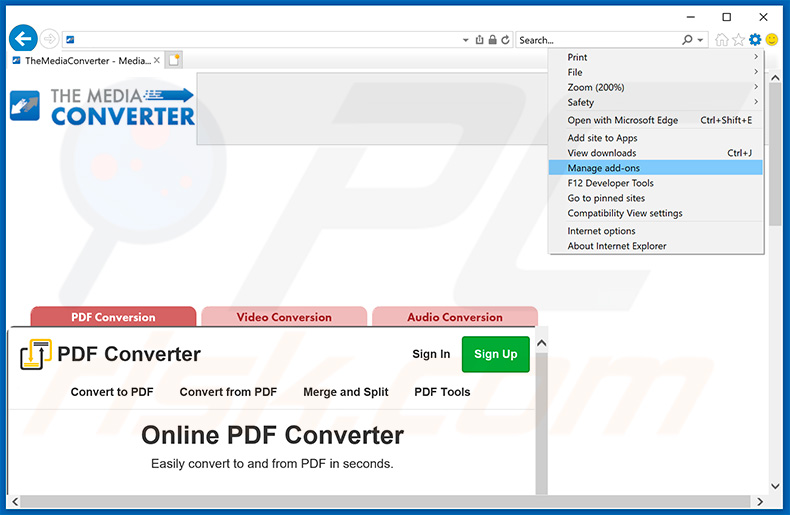
Klicken Sie auf das Symbol "Zahnrad"![]() (obere rechte Ecke von Internet Explorer), wählen Sie "Add-ons verwalten". Suchen Sie nach "TheMediaConverter Promos", wählen Sie diesen Eintrag aus und klicken Sie auf "Entfernen".
(obere rechte Ecke von Internet Explorer), wählen Sie "Add-ons verwalten". Suchen Sie nach "TheMediaConverter Promos", wählen Sie diesen Eintrag aus und klicken Sie auf "Entfernen".
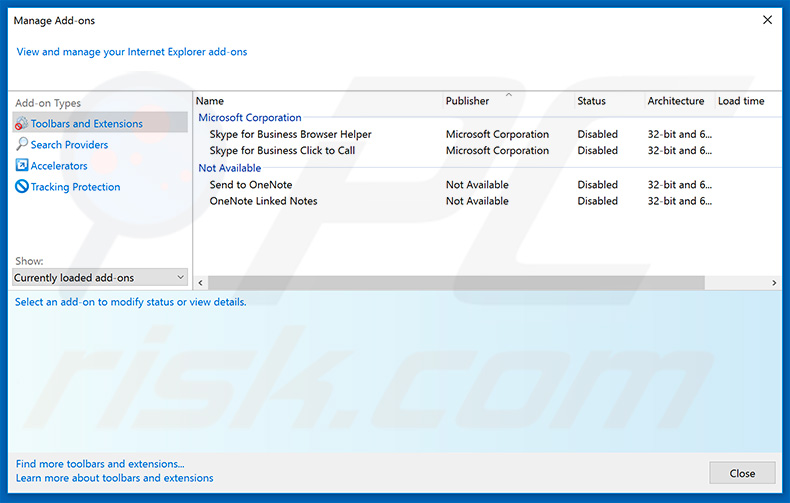
Alternative Methode:
Wenn Sie weiterhin Probleme mit der Entfernung von themediaconverter promos adware haben, können Sie Ihre Internet Explorer Einstellungen auf Standard zurücksetzen.
Windows XP Nutzer: Klicken Sie auf Start, klicken Sie auf Ausführen, im geöffneten Fenster geben Sie inetcpl.cpl ein. Im geöffneten Fenster klicken Sie auf Erweitert, dann klicken Sie auf Zurücksetzen.

Windows Vista und Windows 7 Nutzer: Klicken Sie auf das Windows Logo, im Startsuchfeld geben Sie inetcpl.cpl ein und klicken Sie auf Enter. Im geöffneten Fenster klicken Sie auf Erweitert, dann klicken Sie auf Zurücksetzen.

Windows 8 Nutzer: Öffnen Sie Internet Explorer und klicken Sie auf das Zahnradzeichen. Wählen Sie Internetoptionen.

Im geöffneten Fenster wählen Sie den Erweitert Reiter.

Klicken Sie auf das Zurücksetzen Feld.

Bestätigen Sie, dass Sie die Internet Explorer Einstellungen auf Standard zurücksetzen wollen, indem Sie auf das Zurücksetzen Feld klicken.

 Bösartige Erweiterungen von Google Chrome entfernen:
Bösartige Erweiterungen von Google Chrome entfernen:
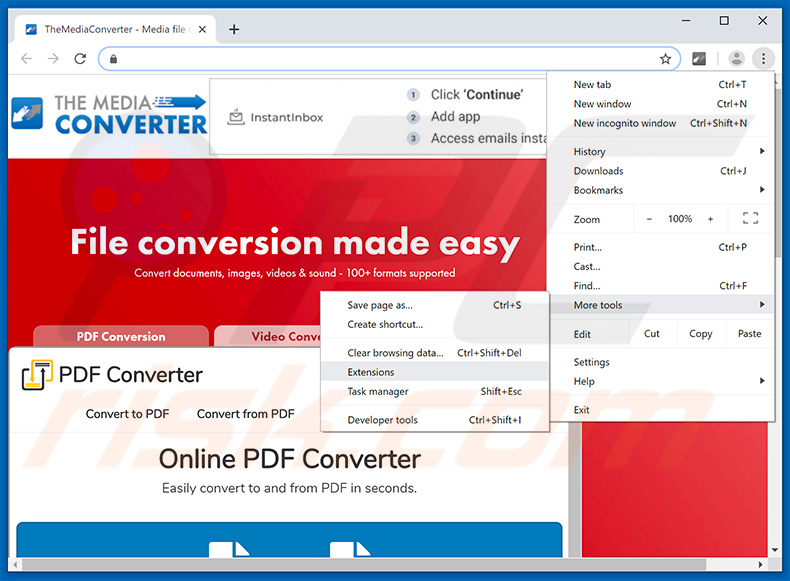
Klicken Sie auf das Symbol "Menü" ![]() (obere rechte Ecke von Google Chrome), wählen Sie "Weitere Tools" und klicken Sie auf "Erweiterungen". Suchen Sie nach "TheMediaConverter Promos", wählen Sie diesen Eintrag aus und klicken Sie auf das Papierkorb-Symbol.
(obere rechte Ecke von Google Chrome), wählen Sie "Weitere Tools" und klicken Sie auf "Erweiterungen". Suchen Sie nach "TheMediaConverter Promos", wählen Sie diesen Eintrag aus und klicken Sie auf das Papierkorb-Symbol.
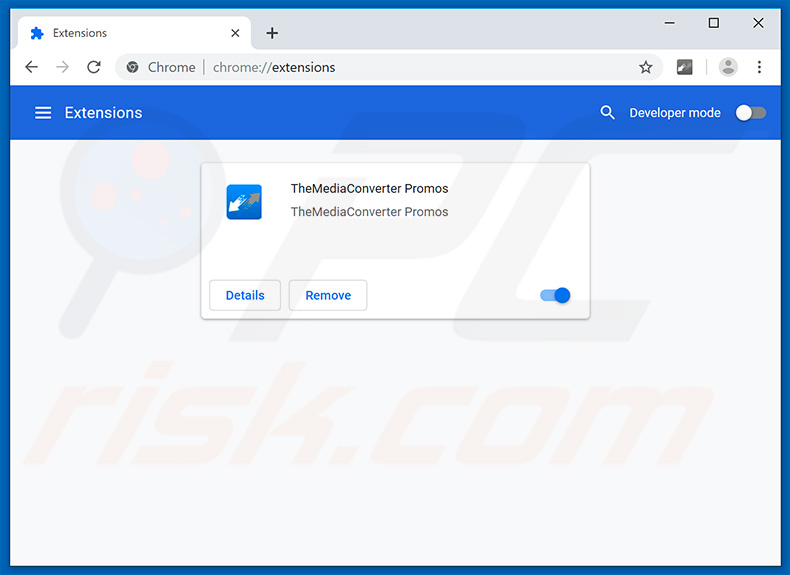
Alternative Methode:
Falls Sie weiterhin Probleme mit der Entfernung von themediaconverter promos adware haben, setzen Sie die Einstellungen Ihres Google Chrome Browsers zurück. Klicken Sie auf das Chrome Menü-Symbol ![]() (in der oberen rechten Ecke von Google Chrome) und wählen Sie Einstellungen. Scrollen Sie zum Ende der Seite herunter. Klicken Sie auf den Erweitert... Link.
(in der oberen rechten Ecke von Google Chrome) und wählen Sie Einstellungen. Scrollen Sie zum Ende der Seite herunter. Klicken Sie auf den Erweitert... Link.

Nachdem Sie zum Ende der Seite hinuntergescrollt haben, klicken Sie auf das Zurücksetzen (Einstellungen auf ihren ursprünglichen Standard wiederherstellen) Feld.

Im geöffneten Fenster bestätigen Sie, dass Sie die Google Chrome Einstellungen auf Standard zurücksetzen möchten, indem Sie auf das Zurücksetzen Feld klicken.

 Bösartige Plug-ins von Mozilla Firefox entfernen:
Bösartige Plug-ins von Mozilla Firefox entfernen:
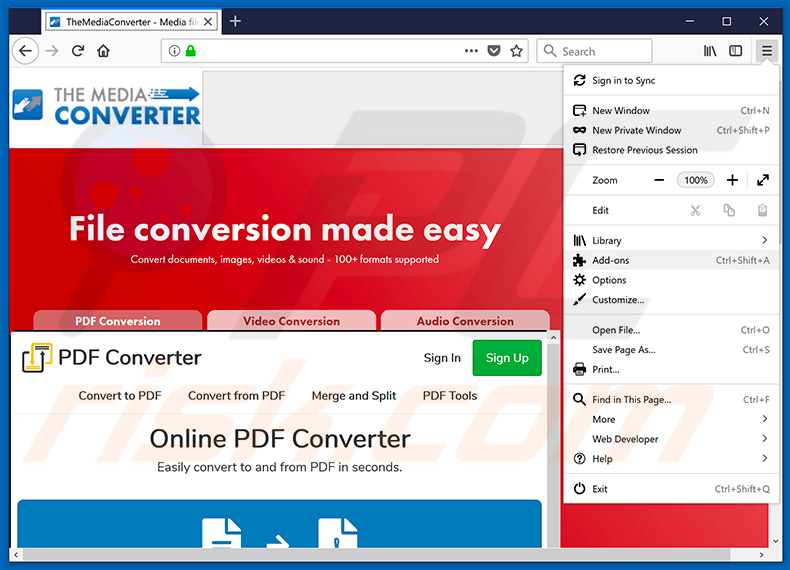
Klicken Sie auf das Firefox Menü ![]() (rechte obere Ecke des Hauptfensters), wählen Sie "Zusätze". Klicken Sie auf "Add-ons". Klicken sie auf "Erweiterungen" und entfernen Sie im geöffneten Fenster "TheMediaConverter Promos".
(rechte obere Ecke des Hauptfensters), wählen Sie "Zusätze". Klicken Sie auf "Add-ons". Klicken sie auf "Erweiterungen" und entfernen Sie im geöffneten Fenster "TheMediaConverter Promos".
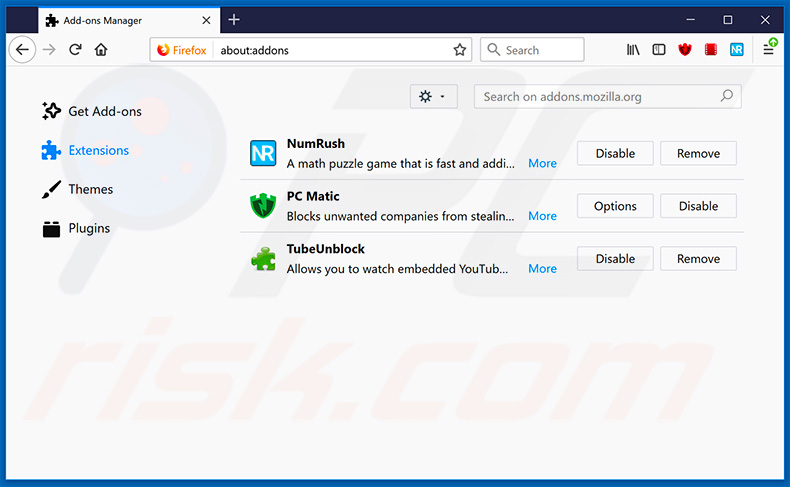
Alternative Methode:
Computernutzer, die Probleme mit der Entfernung von themediaconverter promos adware haben, können Ihre Mozilla Firefox Einstellungen auf Standard zurücksetzen. Öffnen Sie Mozilla Firefox. In der oberen rechten Ecke des Hauptfensters klicken Sie auf das Firefox Menü ![]() , im geöffneten Menü klicken Sie auf das Hilfsmenü öffnen Feld
, im geöffneten Menü klicken Sie auf das Hilfsmenü öffnen Feld ![]()

Wählen Sie Problemlösungsinformationen.

Im geöffneten Fenster klicken Sie auf das Firefox Zurücksetzen Feld.

Im geöffneten Fenster bestätigen Sie, dass sie die Mozilla Firefox Einstellungen auf Standard zurücksetzen wollen, indem Sie auf das Zurücksetzen Feld klicken.

 Bösartige Erweiterungen von Safari entfernen:
Bösartige Erweiterungen von Safari entfernen:

Vergewissern Sie sich, dass Ihr Safari Browser aktiv ist und klicken Sie auf das Safari Menü. Wählen Sie dann Einstellungen...

Wählen Sie im Einstellungen Fenster den Erweiterungen Reiter aus. Suchen Sie nach allen kürzlich installierten, verdächtigen Erweiterungen und deinstallieren Sie sie.

Wählen Sie im Einstellungen Fenster den Allgemein Reiter aus und vergewissern Sie sich, dass Ihre Startseite auf eine bevorzugte URL eingestellt ist. Falls sie von einem Browserentführer verändert wurde, ändern Sie sie.

Wählen Sie im Einstellungen Fenster den Suche Reiter aus und vergewissern Sie sich, dass Ihre bevorzugte Internetsuchmaschine ausgewählt ist.
Alternative Methode:
Vergewissern Sie sich, dass Ihr Safari Browser aktiv ist und klicken Sie auf das Safari Menü. Vom sich aufklappenden Auswahlmenü wählen Sie Verlauf und Internetseitendaten löschen...

Wählen Sie im geöffneten Fenster Gesamtverlauf und klicken Sie auf das Verlauf löschen Feld.

 Bösartige Erweiterungen von Microsoft Edge entfernen:
Bösartige Erweiterungen von Microsoft Edge entfernen:

Klicken Sie auf das Edge Menüsymbol ![]() (in der oberen rechten Ecke von Microsoft Edge) und wählen Sie "Erweiterungen". Suchen Sie alle kürzlich installierten verdächtigen Browser-Add-Ons und entfernen Sie sie.
(in der oberen rechten Ecke von Microsoft Edge) und wählen Sie "Erweiterungen". Suchen Sie alle kürzlich installierten verdächtigen Browser-Add-Ons und entfernen Sie sie.
Ändern Sie Ihre Startseite und neue Registerkarteneinstellungen:

Klicken Sie auf das Menüsymbol Microsoft Edge (Chromium) ![]() (in der oberen rechten Ecke von Microsoft Edge) und wählen Sie "Einstellungen". Suchen Sie im Abschnitt "Beim Start" nach dem Namen des Browserentführers und klicken Sie auf "Deaktivieren".
(in der oberen rechten Ecke von Microsoft Edge) und wählen Sie "Einstellungen". Suchen Sie im Abschnitt "Beim Start" nach dem Namen des Browserentführers und klicken Sie auf "Deaktivieren".
Ändern Sie Ihre Standard-Internetsuchmaschine:

So ändern Sie Ihre Standardsuchmaschine in Microsoft Edge: Klicken Sie auf das Menüsymbol Microsoft Edge (Chromium) ![]() (in der oberen rechten Ecke von Microsoft Edge), wählen Sie "Datenschutz und Dienste", blättern Sie zum Ende der Seite und wählen Sie "Adressleiste". Suchen Sie im Abschnitt "In der Adressleiste verwendete Suchmaschinen" nach dem Namen der
(in der oberen rechten Ecke von Microsoft Edge), wählen Sie "Datenschutz und Dienste", blättern Sie zum Ende der Seite und wählen Sie "Adressleiste". Suchen Sie im Abschnitt "In der Adressleiste verwendete Suchmaschinen" nach dem Namen der
unerwünschten Internetsuchmaschine, und klicken Sie bei der Suche auf die Schaltfläche "Deaktivieren" in der Nähe der Suchmaschine. Alternativ können Sie auf "Suchmaschinen verwalten" klicken und im geöffneten Menü nach der unerwünschten Internetsuchmaschine suchen. Klicken Sie auf das Puzzlesymbol ![]() in der Nähe und wählen Sie "Deaktivieren".
in der Nähe und wählen Sie "Deaktivieren".
Alternative Methode:
Wenn Sie weiterhin Probleme mit der Entfernung von themediaconverter promos adware haben, setzen Sie Ihre Microsoft Edge Browsereinstellungen zurück. Klicken Sie auf das Edge Menüsymbol ![]() (in der oberen rechten Ecke von Microsoft Edge) und wählen Sie Einstellungen.
(in der oberen rechten Ecke von Microsoft Edge) und wählen Sie Einstellungen.

Wählen Sie im geöffneten Einstellungsmenü die Option Einstellungen zurücksetzen.

Wählen Sie Einstellungen auf ihre Standardwerte zurücksetzen. im geöffneten Fenster bestätigen Sie, dass Sie die Microsoft Edge Einstellungen standardmäßig zurücksetzen wollen, indem Sie auf die Schaltfläche Zurücksetzen klicken.

- Wenn dies nicht geholfen hat, befolgen Sie diese alternativen Anweisungen, die erklären, wie man den Microfost Edge Browser zurücksetzt.
Zusammenfassung:
 Ein Browserentführer ist eine Art werbefinanzierter Software, die die Internetbrowser Einstellungen von Benutzern verändert, indem ihre Startseite und Standardsuchmaschine auf eine unerwünschte Internetseite geändert wird. Diese Art werbefinanzierter Software infiltriert das Betriebssystem der Benutzer meistens über kostenlose Software Downloads. Falls Ihr Download von einem Downloadklienten verwaltet wird, vergewissern Sie sich, dass Sie die beworbenen Symbolleisten, oder Anwendungen ablehnen, die versuchen, Ihre Startseite und Standardsuchmaschine zu verändern.
Ein Browserentführer ist eine Art werbefinanzierter Software, die die Internetbrowser Einstellungen von Benutzern verändert, indem ihre Startseite und Standardsuchmaschine auf eine unerwünschte Internetseite geändert wird. Diese Art werbefinanzierter Software infiltriert das Betriebssystem der Benutzer meistens über kostenlose Software Downloads. Falls Ihr Download von einem Downloadklienten verwaltet wird, vergewissern Sie sich, dass Sie die beworbenen Symbolleisten, oder Anwendungen ablehnen, die versuchen, Ihre Startseite und Standardsuchmaschine zu verändern.
Hilfe beim Entfernen:
Falls Sie Probleme beim Versuch themediaconverter promos adware von Ihren Internetbrowsern zu entfernen haben, bitten Sie bitte um Hilfe in unserem Schadensoftware Entfernungsforum.
Kommentare hinterlassen:
Falls Sie zusätzliche Informationen über themediaconverter promos adware, oder seine Entfernung haben, teilen Sie bitte Ihr Wissen im unten aufgeführten Kommentare Abschnitt.
Quelle: https://www.pcrisk.com/removal-guides/15339-themediaconverter-promos-ads
Teilen:

Tomas Meskauskas
Erfahrener Sicherheitsforscher, professioneller Malware-Analyst
Meine Leidenschaft gilt der Computersicherheit und -technologie. Ich habe mehr als 10 Jahre Erfahrung in verschiedenen Unternehmen im Zusammenhang mit der Lösung computertechnischer Probleme und der Internetsicherheit. Seit 2010 arbeite ich als Autor und Redakteur für PCrisk. Folgen Sie mir auf Twitter und LinkedIn, um über die neuesten Bedrohungen der Online-Sicherheit informiert zu bleiben.
Das Sicherheitsportal PCrisk wird von der Firma RCS LT bereitgestellt.
Gemeinsam klären Sicherheitsforscher Computerbenutzer über die neuesten Online-Sicherheitsbedrohungen auf. Weitere Informationen über das Unternehmen RCS LT.
Unsere Anleitungen zur Entfernung von Malware sind kostenlos. Wenn Sie uns jedoch unterstützen möchten, können Sie uns eine Spende schicken.
SpendenDas Sicherheitsportal PCrisk wird von der Firma RCS LT bereitgestellt.
Gemeinsam klären Sicherheitsforscher Computerbenutzer über die neuesten Online-Sicherheitsbedrohungen auf. Weitere Informationen über das Unternehmen RCS LT.
Unsere Anleitungen zur Entfernung von Malware sind kostenlos. Wenn Sie uns jedoch unterstützen möchten, können Sie uns eine Spende schicken.
Spenden
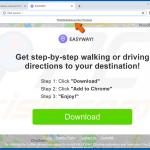
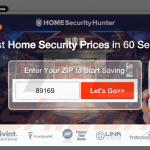
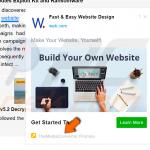
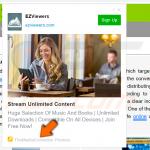
▼ Diskussion einblenden